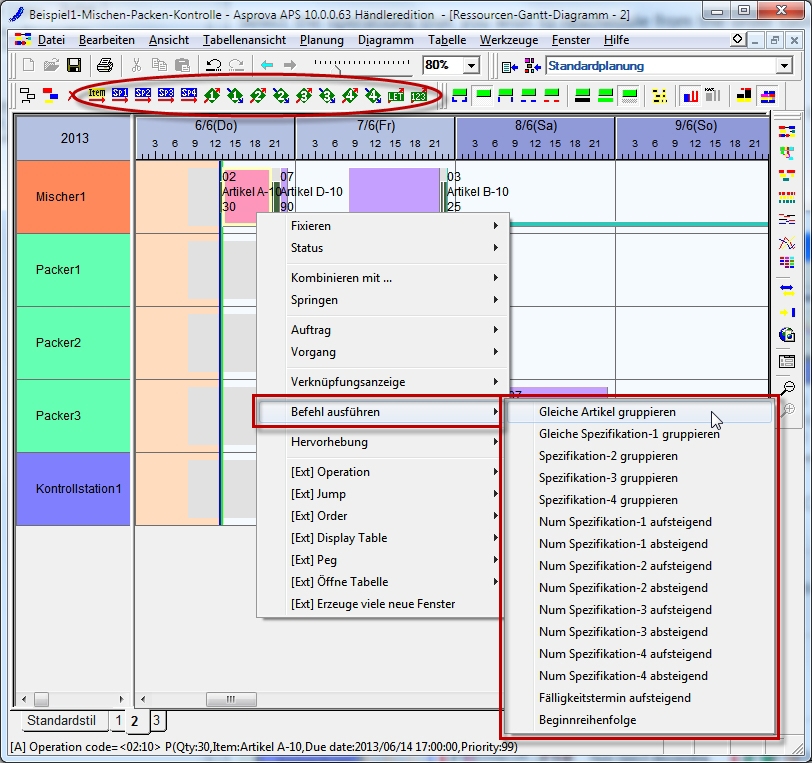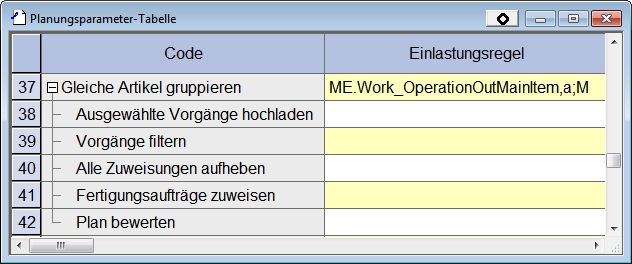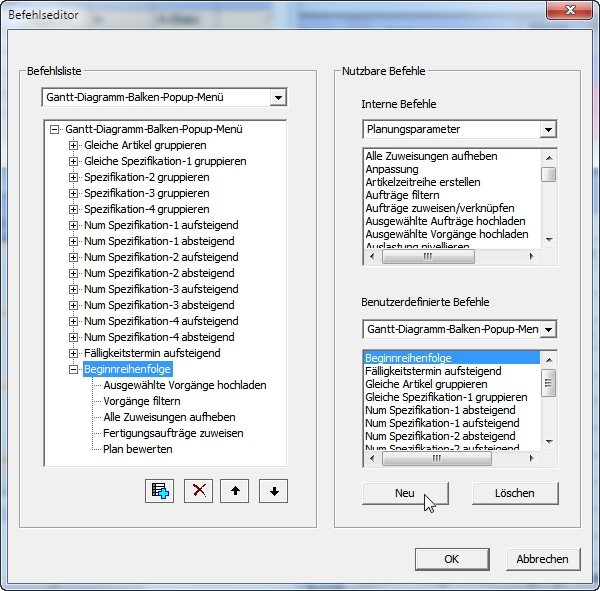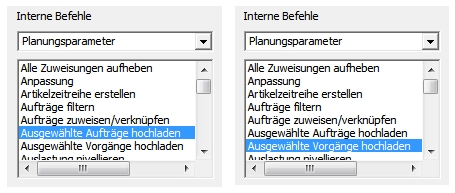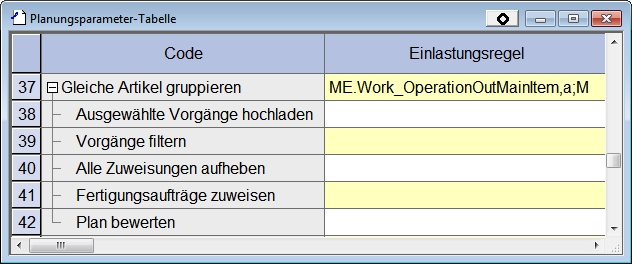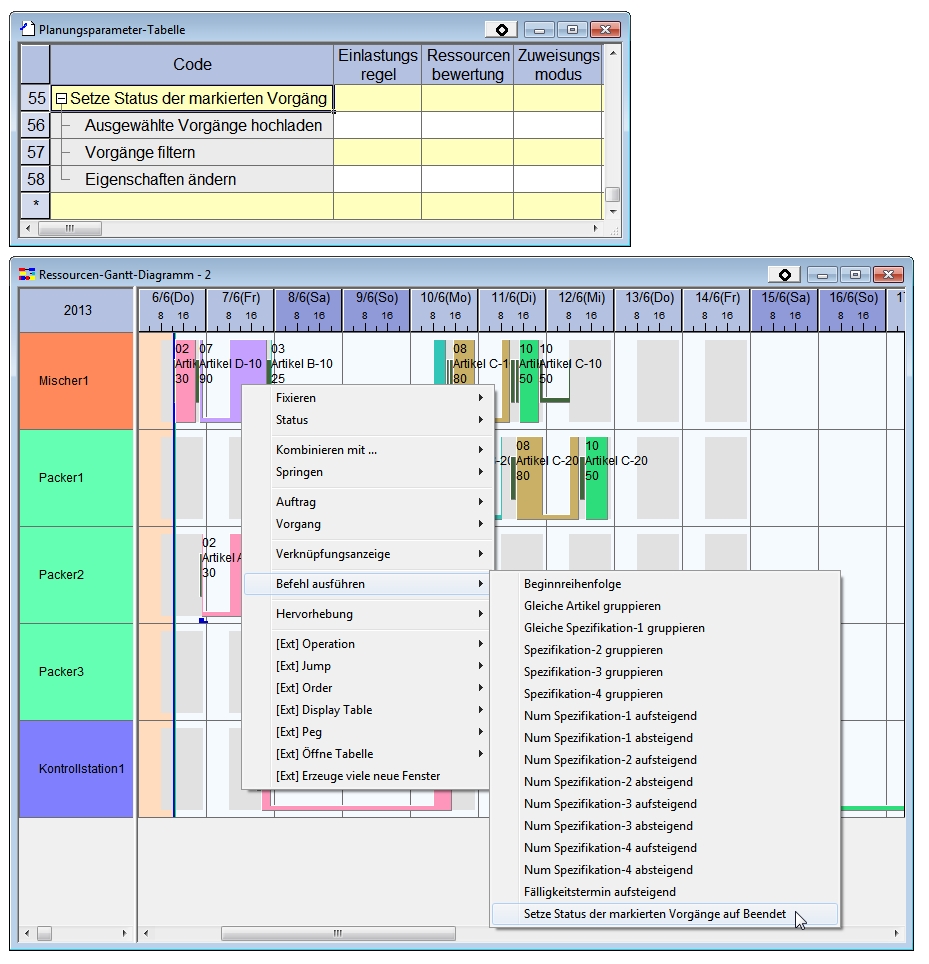Neuplanung ausgewählter Vorgänge durch Ausführen von Planungsparameterbefehlen: Unterschied zwischen den Versionen
DM (Diskussion | Beiträge) (Imported from text file) |
JF (Diskussion | Beiträge) |
||
| Zeile 6: | Zeile 6: | ||
<div align="right"><Abweichung DE/EN></div> | <div align="right"><Abweichung DE/EN></div> | ||
<hr> | <hr> | ||
| − | Neuplanung ausgewählter Vorgänge in einem Diagramm oder einer Tabelle | + | Neuplanung ausgewählter Vorgänge in einem Diagramm oder einer Tabelle durch Planungsparameter. |
| − | Über das Ressourcen-Gantt-Diagramm | + | Über das Ressourcen-Gantt-Diagramm: |
| − | Wählen Sie | + | Wählen Sie Vorgänge aus, die neugeplant werden sollen und initialisieren Sie "Befehl ausführen" + <Option> im [[Kontextmenü Vorgangsbalken - Ressourcen-Gantt-Diagramm|Kontextmenü "Vorgangsbalken"]]. |
| − | Über die Vorgangszeilen des | + | Über die Vorgangszeilen des Diagrammes: |
| − | Wählen Sie | + | Wählen Sie Vorgänge aus, die neugeplant werden sollen und initialisieren Sie über die Vorgangszeilen im Auftrags-Gantt-Diagramm/Vorgangs-Gantt-Diagramm/in der kombinierten Ansicht "Befehl ausführen" + <Option> im [[Kontextmenü Vorgangsbalken - Ressourcen-Gantt-Diagramm|Kontextmenü "Vorgangsbalken"]]. |
| − | Über die Vorgangstabelle | + | Über die Vorgangstabelle: |
| − | Wählen Sie | + | Wählen Sie Vorgänge aus, die neugeplant werden sollen und initialisieren in der Vorgangstabelle "Befehl ausführen" + <Option> im [[Kontextmenü Vorgangsbalken - Ressourcen-Gantt-Diagramm|Kontextmenü "Vorgangsbalken"]]. |
| − | Über die Werkzeugleiste | + | Über die Werkzeugleiste: |
| − | + | Anstatt "Befehl ausführen" + <Option> im [[Kontextmenü Vorgangsbalken - Ressourcen-Gantt-Diagramm|Kontextmenü "Vorgangsbalken"]] zu wählen, können Sie die Neuplanung auch über die Schaltflächen in der Werkzeugleiste ausführen. | |
[[Image:selectedobjassign01.jpg]] | [[Image:selectedobjassign01.jpg]] | ||
| − | Das Werkzeugleistenmenü sieht bei Auslieferung wie folgt aus | + | Das Werkzeugleistenmenü sieht bei Auslieferung wie folgt aus: |
{| | {| | ||
|- | |- | ||
| − | | ||Gleichen Artikel gruppieren|| ||Gruppiert | + | | ||Gleichen Artikel gruppieren|| ||Gruppiert ausgewählte Vorgänge nach Artikel (Artikelcode) und führt eine Neuzuweisung durch.|| |
|- | |- | ||
| − | || ||Gleiche Spezifikation 1 gruppieren|| ||Gruppiert | + | || ||Gleiche Spezifikation 1 gruppieren|| ||Gruppiert ausgewählte Vorgänge nach Spezifikation 1 und führt eine Neuzuweisung durch. |
|- | |- | ||
| − | || ||Gleiche Spezifikation 2 gruppieren|| ||Gruppiert | + | || ||Gleiche Spezifikation 2 gruppieren|| ||Gruppiert ausgewählte Vorgänge nach Spezifikation 2 und führt eine Neuzuweisung durch. |
|- | |- | ||
| − | || ||Gleiche Spezifikation 3 gruppieren|| ||Gruppiert | + | || ||Gleiche Spezifikation 3 gruppieren|| ||Gruppiert ausgewählte Vorgänge nach Spezifikation 3 und führt eine Neuzuweisung durch. |
|- | |- | ||
| − | || ||Gleiche Spezifikation 4 gruppieren|| ||Gruppiert | + | || ||Gleiche Spezifikation 4 gruppieren|| ||Gruppiert ausgewählte Vorgänge nach Spezifikation 4 und führt eine Neuzuweisung durch. |
|- | |- | ||
| − | || ||Num Spezifikation 1 aufsteigend|| ||Führt eine Neuzuweisung | + | || ||Num Spezifikation 1 aufsteigend|| ||Führt eine Neuzuweisung ausgewählter Vorgänge nach Num Spezifikation 1 aufsteigend durch. |
|- | |- | ||
| − | || ||Num Spezifikation 1 absteigend|| ||Führt eine Neuzuweisung | + | || ||Num Spezifikation 1 absteigend|| ||Führt eine Neuzuweisung ausgewählter Vorgänge nach Num Spezifikation 1 absteigend durch. |
|- | |- | ||
| − | || ||Num Spezifikation 2 aufsteigend|| ||Führt eine Neuzuweisung | + | || ||Num Spezifikation 2 aufsteigend|| ||Führt eine Neuzuweisung ausgewählter Vorgänge nach Num Spezifikation 2 aufsteigend durch. |
|- | |- | ||
| − | || ||Num Spezifikation 2 absteigend|| ||Führt eine Neuzuweisung | + | || ||Num Spezifikation 2 absteigend|| ||Führt eine Neuzuweisung ausgewählter Vorgänge nach Num Spezifikation 2 absteigend durch. |
|- | |- | ||
| − | || ||Num Spezifikation 3 aufsteigend|| ||Führt eine Neuzuweisung | + | || ||Num Spezifikation 3 aufsteigend|| ||Führt eine Neuzuweisung ausgewählter Vorgänge nach Num Spezifikation 3 aufsteigend durch. |
|- | |- | ||
| − | || ||Num Spezifikation 3 absteigend|| ||Führt eine Neuzuweisung | + | || ||Num Spezifikation 3 absteigend|| ||Führt eine Neuzuweisung ausgewählter Vorgänge nach Num Spezifikation 3 absteigend durch. |
|- | |- | ||
| − | || ||Num Spezifikation 4 aufsteigend|| ||Führt eine Neuzuweisung | + | || ||Num Spezifikation 4 aufsteigend|| ||Führt eine Neuzuweisung ausgewählter Vorgänge nach Num Spezifikation 4 aufsteigend durch. |
|- | |- | ||
| − | || ||Num Spezifikation 4 absteigend|| ||Führt eine Neuzuweisung | + | || ||Num Spezifikation 4 absteigend|| ||Führt eine Neuzuweisung ausgewählter Vorgänge nach Num Spezifikation 4 absteigend durch. |
|- | |- | ||
| − | || ||LET aufsteigend|| ||Führt eine Neuzuweisung | + | || ||LET aufsteigend|| ||Führt eine Neuzuweisung von Vorgängen nach LET der Aufträge durch. |
|- | |- | ||
| − | || ||Beginnreihenfolge|| ||Führt eine Neuzuweisung | + | || ||Beginnreihenfolge|| ||Führt eine Neuzuweisung von Vorgängen nach Beginnreihenfolge durch. |
|- | |- | ||
|} | |} | ||
| − | |||
Die Planungsparameter des Werkzeugleistenmenüs bei Auslieferung | Die Planungsparameter des Werkzeugleistenmenüs bei Auslieferung | ||
| − | + | Planungsparameter sind an die Zuweisungsbefehle des Werkzeugleistenmenüs geknüpft. Planungsparameter für Zuweisungen haben folgende Befehlsstruktur und Eigenschaften. | |
Befehlsstruktur | Befehlsstruktur | ||
| − | |||
| − | |||
| Zeile 82: | Zeile 79: | ||
{| | {| | ||
|- | |- | ||
| − | | ||Ausgewählte Vorgänge hochladen|| ||Sammelt alle ausgewählten Vorgänge des obersten (upper-most) | + | | ||Ausgewählte Vorgänge hochladen|| ||Sammelt alle ausgewählten Vorgänge des obersten (upper-most) Diagrammes, oder der obersten Tabelle.|| |
|- | |- | ||
| − | || ||Vorgänge filtern|| ||Filtert | + | || ||Vorgänge filtern|| ||Filtert gesammelte Vorgänge. |
|- | |- | ||
| − | || ||Alle Zuweisungen aufheben|| ||Um eine Neuzuweisung durchführen zu können werden temporär alle Vorgangszuweisungen aufgehoben. | + | || ||Alle Zuweisungen aufheben|| ||Um eine Neuzuweisung durchführen zu können, werden temporär alle Vorgangszuweisungen aufgehoben. |
|- | |- | ||
| − | || ||Fertigungsaufträge zuweisen|| ||Führt eine Zuweisung | + | || ||Fertigungsaufträge zuweisen|| ||Führt eine Zuweisung gefilterter Vorgänge durch. |
|- | |- | ||
| − | || ||Plan bewerten|| ||Bewertet das | + | || ||Plan bewerten|| ||Bewertet das Planungsergebnis. |
|- | |- | ||
|} | |} | ||
| Zeile 97: | Zeile 94: | ||
Einstellungen der Eigenschaft (Planungsparametereinstellungen) | Einstellungen der Eigenschaft (Planungsparametereinstellungen) | ||
| − | + | Planungsparameter für Neuzuweisungen sind bei Auslieferung so eingestellt, dass der Reihe nach von links zugewiesen wird. | |
| − | Die Parameter wurden so eingestellt, dass ausgewählte Vorgänge für die Zeitspanne | + | Die Parameter wurden so eingestellt, dass ausgewählte Vorgänge für die Zeitspanne von Beginn bis Ende ausgewählter Vorgänge und der Reihe nach von rechts zugewiesen werden. |
: Einlastungsregel | : Einlastungsregel | ||
| − | : Legen Sie die Einlastungsregel passend zu jedem Menü fest. | + | : Legen Sie die Einlastungsregel, passend zu jedem Menü, fest. Hierzu finden Sie nachfolgend weitere Details. |
: Zuweisungsmodus | : Zuweisungsmodus | ||
| Zeile 115: | Zeile 112: | ||
: Ressourcenauswahl | : Ressourcenauswahl | ||
| − | : Stellen Sie "Derzeitige Ressource" ein, um Vorgänge neu zuzuweisen | + | : Stellen Sie "Derzeitige Ressource" ein, um zugewiesene Vorgänge neu zuzuweisen. |
: Vorgänge vorübergehend fixieren | : Vorgänge vorübergehend fixieren | ||
| Zeile 127: | Zeile 124: | ||
: Zuweisungsstartzeit ("Zuweisungsbeginn") | : Zuweisungsstartzeit ("Zuweisungsbeginn") | ||
| − | : Stellen Sie "Min(ME.OperationList,TARGET.StartTime)" ein, um vorwärts nach der EST (Earliest Start Time) | + | : Stellen Sie "Min(ME.OperationList,TARGET.StartTime)" ein, um vorwärts nach der EST (Earliest Start Time) ausgewählter Vorgänge zuzuweisen. |
: Zuweisungsendzeit ("Zuweisungsende") | : Zuweisungsendzeit ("Zuweisungsende") | ||
| − | : Stellen Sie "Max(ME.OperationList,TARGET.EndTime)+1d" ein, um | + | : Stellen Sie "Max(ME.OperationList,TARGET.EndTime)+1d" ein, um ausgewählte Vorgänge im Zeitfenster "LET (Latest End Time) + 1 Tag" zuzuweisen. |
: Vorgänge aufteilen | : Vorgänge aufteilen | ||
| Zeile 139: | Zeile 136: | ||
: Aufgeteilte Vorgänge nahe beieinander zuweisen | : Aufgeteilte Vorgänge nahe beieinander zuweisen | ||
| − | : Stellen Sie "Nein" ein, um aufgeteilte Vorgänge individuell wie in der Einlastungsregel festgelegt, neu zuzuweisen. | + | : Stellen Sie "Nein" ein, um aufgeteilte Vorgänge individuell, wie in der Einlastungsregel festgelegt, neu zuzuweisen. |
: Nach Einlastungsreihenfolge anordnen | : Nach Einlastungsreihenfolge anordnen | ||
| Zeile 147: | Zeile 144: | ||
: Nicht zugewiesene, verknüpfte Vorgänge ignorieren | : Nicht zugewiesene, verknüpfte Vorgänge ignorieren | ||
| − | : Stellen Sie "Ja" ein, um neu zuzuordnen | + | : Stellen Sie "Ja" ein, um neu zuzuordnen - selbst wenn vorher und nachher kommende, verknüpfte Vorgänge nicht zugewiesen sind. |
: Vorgänge filtern | : Vorgänge filtern | ||
| − | : Stellen Sie "(ME.Order.Type=='M')&&(ME.TimeFixedLevel==0)" ein, damit nur | + | : Stellen Sie "(ME.Order.Type=='M')&&(ME.TimeFixedLevel==0)" ein, damit nur Vorgänge zugewiesen werden, welche auch eingeplante Vorgänge von Fertigungsaufträgen sind (und nicht Ergebnisvorgänge, eingefrorene Vorgänge, freigegebene Vorgänge order fixierte Vorgänge). |
| − | Um die Neuzuweisungsbefehle im Kontextmenü anzuzeigen, nicht aber im Planungsparameter-Auswahlfenster, | + | Um die Neuzuweisungsbefehle im Kontextmenü anzuzeigen, nicht aber im Planungsparameter-Auswahlfenster, müssen die folgenden Einstellungen gemacht werden: |
: Parametertyp | : Parametertyp | ||
| Zeile 160: | Zeile 157: | ||
: Stellen Sie "Neuplanung" ein, damit dies im Kontextmenü angezeigt wird. | : Stellen Sie "Neuplanung" ein, damit dies im Kontextmenü angezeigt wird. | ||
| − | : In Combobox (Auswahlfenster) anzeigen | + | : In der Combobox (Auswahlfenster) anzeigen |
| − | : Stellen Sie "Nein" ein, um nichts in der | + | : Stellen Sie "Nein" ein, um nichts in der Combobox für anzuzeigen. |
: Anzeigeposition | : Anzeigeposition | ||
| − | : Durch Einstellen der Anzeigeposition | + | : Durch Einstellen der Anzeigeposition kann die Anzeigereihenfolge im Kontextmenü angepasst werden. |
| Zeile 205: | Zeile 202: | ||
|- | |- | ||
|} | |} | ||
| − | |||
Anzeige des Werkzeugleisten-Befehlsbuttons | Anzeige des Werkzeugleisten-Befehlsbuttons | ||
| − | + | Buttons der Neuzuweisungsbefehle werden normalerweise nicht angezeigt. Bitte folgend Sie diesen Anweisungen unten, um die Werkzeugleiste anzuzeigen: | |
| − | |||
| − | |||
| + | Wählen Sie [Werkzeuge] - [Werkzeugleisten anpassen ...] und öffnen Sie das Dialogfenster [[Benutzerdefinierte Werkzeugleistenbuttons|"Werkzeugleisten anpassen"]].<br /><br />Einen neuen Werkzeugleisten-button hinzufügen:<br />Wählen Sie in unter der Registerkarte "Befehle" die Kategorie "Schedule", um die Werkzeugleisten-buttons für die Neuzuweisungs-planungsparameter anzuzeigen, die bei Auslieferung standardmäßig vorhanden sind. Fügen Sie gewünschte Befehle der Werkzeugleiste hinzu. | ||
| Zeile 220: | Zeile 215: | ||
Neuzuweisungsplanungsparameter können genau wie gewöhnliche Planungsparameter im [[Befehlseditor|Befehlseditor]] erstellt werden. | Neuzuweisungsplanungsparameter können genau wie gewöhnliche Planungsparameter im [[Befehlseditor|Befehlseditor]] erstellt werden. | ||
| − | + | Wählen Sie im Befehlseditor unter Benutzerdefinierte Befehle "Gantt-Diagramm-Balken-Kontextmenü" aus dem Dropdown-Menü aus und klicken Sie dann auf "Neu". | |
| − | Wenn Sie "Gantt-Diagramm-Balken-Kontextmenü" aus der Dropdown-Liste der Befehlsliste auswählen, wird der hinzugefügte Befehl angezeigt. | + | Wenn Sie "Gantt-Diagramm-Balken-Kontextmenü" aus der Dropdown-Liste der Befehlsliste auswählen, wird der hinzugefügte Befehl angezeigt. Sie können Befehle auf die gleiche Weise hinzufügen, wie bei gewöhnliche Planungsparametern. |
[[Image:selectedobjassign03.jpg]] | [[Image:selectedobjassign03.jpg]] | ||
| − | Aufträge oder Vorgänge können markiert und nach Ausführung der Befehle "Ausgewählte Aufträge hochladen" | + | Aufträge oder Vorgänge können markiert, und nach Ausführung der Befehle "Ausgewählte Aufträge hochladen" und "Ausgewählte Vorgänge hochladen", weiterverarbeitet werden. |
[[Image:selectedobjassign03b.jpg]] | [[Image:selectedobjassign03b.jpg]] | ||
| − | Sie können auch die Planungsparametertabelle verwenden (Menü [Tabellenansicht] - [Befehle] - [Planungsparameter]). | + | Sie können auch die Planungsparametertabelle dafür verwenden (Menü [Tabellenansicht] - [Befehle] - [Planungsparameter]). |
[[Image:selectedobjassign04.jpg]] | [[Image:selectedobjassign04.jpg]] | ||
| − | |||
Andere Verwendung als Zuweisungen | Andere Verwendung als Zuweisungen | ||
| Zeile 245: | Zeile 239: | ||
<Beispiel 1> | <Beispiel 1> | ||
| − | Wie unten gezeigt | + | Wie unten gezeigt, kann durch Verwendung des Befehles "Eigenschaften ändern" ein Kontextmenü generiert werden, um den Status ausgewählter Vorgänge zu ändern.<br />Wenn Sie dies tun, sollte die Eigenschaft "Vorgangsformel" des Befehles "Eigenschaften ändern" auf ME.Status=='Freigegeben' geändert werden. |
| Zeile 252: | Zeile 246: | ||
<Beispiel 2> | <Beispiel 2> | ||
| − | Fügen Sie ein Menü hinzu, | + | Fügen Sie ein Menü hinzu, um die Einstellungen für Vorgangsteilung zu entfernen. Klicken Sie [[Aufteilungseinstellungen löschen|Hier]], um die Einstellungen einzusehen. |
| − | |||
<hr> | <hr> | ||
<div align="right">Hilfe Nummer: 742300</div> | <div align="right">Hilfe Nummer: 742300</div> | ||
Aktuelle Version vom 17. August 2017, 12:25 Uhr
Neuplanung ausgewählter Vorgänge in einem Diagramm oder einer Tabelle durch Planungsparameter.
Über das Ressourcen-Gantt-Diagramm:
Wählen Sie Vorgänge aus, die neugeplant werden sollen und initialisieren Sie "Befehl ausführen" + <Option> im Kontextmenü "Vorgangsbalken".
Über die Vorgangszeilen des Diagrammes:
Wählen Sie Vorgänge aus, die neugeplant werden sollen und initialisieren Sie über die Vorgangszeilen im Auftrags-Gantt-Diagramm/Vorgangs-Gantt-Diagramm/in der kombinierten Ansicht "Befehl ausführen" + <Option> im Kontextmenü "Vorgangsbalken".
Über die Vorgangstabelle:
Wählen Sie Vorgänge aus, die neugeplant werden sollen und initialisieren in der Vorgangstabelle "Befehl ausführen" + <Option> im Kontextmenü "Vorgangsbalken".
Über die Werkzeugleiste:
Anstatt "Befehl ausführen" + <Option> im Kontextmenü "Vorgangsbalken" zu wählen, können Sie die Neuplanung auch über die Schaltflächen in der Werkzeugleiste ausführen.
Das Werkzeugleistenmenü sieht bei Auslieferung wie folgt aus:
| Gleichen Artikel gruppieren | Gruppiert ausgewählte Vorgänge nach Artikel (Artikelcode) und führt eine Neuzuweisung durch. | |||
| Gleiche Spezifikation 1 gruppieren | Gruppiert ausgewählte Vorgänge nach Spezifikation 1 und führt eine Neuzuweisung durch. | |||
| Gleiche Spezifikation 2 gruppieren | Gruppiert ausgewählte Vorgänge nach Spezifikation 2 und führt eine Neuzuweisung durch. | |||
| Gleiche Spezifikation 3 gruppieren | Gruppiert ausgewählte Vorgänge nach Spezifikation 3 und führt eine Neuzuweisung durch. | |||
| Gleiche Spezifikation 4 gruppieren | Gruppiert ausgewählte Vorgänge nach Spezifikation 4 und führt eine Neuzuweisung durch. | |||
| Num Spezifikation 1 aufsteigend | Führt eine Neuzuweisung ausgewählter Vorgänge nach Num Spezifikation 1 aufsteigend durch. | |||
| Num Spezifikation 1 absteigend | Führt eine Neuzuweisung ausgewählter Vorgänge nach Num Spezifikation 1 absteigend durch. | |||
| Num Spezifikation 2 aufsteigend | Führt eine Neuzuweisung ausgewählter Vorgänge nach Num Spezifikation 2 aufsteigend durch. | |||
| Num Spezifikation 2 absteigend | Führt eine Neuzuweisung ausgewählter Vorgänge nach Num Spezifikation 2 absteigend durch. | |||
| Num Spezifikation 3 aufsteigend | Führt eine Neuzuweisung ausgewählter Vorgänge nach Num Spezifikation 3 aufsteigend durch. | |||
| Num Spezifikation 3 absteigend | Führt eine Neuzuweisung ausgewählter Vorgänge nach Num Spezifikation 3 absteigend durch. | |||
| Num Spezifikation 4 aufsteigend | Führt eine Neuzuweisung ausgewählter Vorgänge nach Num Spezifikation 4 aufsteigend durch. | |||
| Num Spezifikation 4 absteigend | Führt eine Neuzuweisung ausgewählter Vorgänge nach Num Spezifikation 4 absteigend durch. | |||
| LET aufsteigend | Führt eine Neuzuweisung von Vorgängen nach LET der Aufträge durch. | |||
| Beginnreihenfolge | Führt eine Neuzuweisung von Vorgängen nach Beginnreihenfolge durch. |
Die Planungsparameter des Werkzeugleistenmenüs bei Auslieferung
Planungsparameter sind an die Zuweisungsbefehle des Werkzeugleistenmenüs geknüpft. Planungsparameter für Zuweisungen haben folgende Befehlsstruktur und Eigenschaften.
Befehlsstruktur
| Ausgewählte Vorgänge hochladen | Sammelt alle ausgewählten Vorgänge des obersten (upper-most) Diagrammes, oder der obersten Tabelle. | |||
| Vorgänge filtern | Filtert gesammelte Vorgänge. | |||
| Alle Zuweisungen aufheben | Um eine Neuzuweisung durchführen zu können, werden temporär alle Vorgangszuweisungen aufgehoben. | |||
| Fertigungsaufträge zuweisen | Führt eine Zuweisung gefilterter Vorgänge durch. | |||
| Plan bewerten | Bewertet das Planungsergebnis. |
Einstellungen der Eigenschaft (Planungsparametereinstellungen)
Planungsparameter für Neuzuweisungen sind bei Auslieferung so eingestellt, dass der Reihe nach von links zugewiesen wird.
Die Parameter wurden so eingestellt, dass ausgewählte Vorgänge für die Zeitspanne von Beginn bis Ende ausgewählter Vorgänge und der Reihe nach von rechts zugewiesen werden.
- Einlastungsregel
- Legen Sie die Einlastungsregel, passend zu jedem Menü, fest. Hierzu finden Sie nachfolgend weitere Details.
- Zuweisungsmodus
- Stellen Sie "Begrenzte Kapazität" ein, um der Reihe nach von links mit begrenzter Kapazität zuzuweisen.
- Zuweisungsrichtung
- Stellen Sie "Vorwärts erzwingen" ein, um unabhängig von Ergebnisdaten in verknüpften Vorgängen zuzuweisen.
- Ressourcenauswahl
- Stellen Sie "Derzeitige Ressource" ein, um zugewiesene Vorgänge neu zuzuweisen.
- Vorgänge vorübergehend fixieren
- Stellen Sie "Nichts" ein, da die Vorgänge der Reihe nach von links neu zugewiesen werden.
- Produktionszeitberechnung
- Stellen Sie "Hauptressource" ein.
- Zuweisungsstartzeit ("Zuweisungsbeginn")
- Stellen Sie "Min(ME.OperationList,TARGET.StartTime)" ein, um vorwärts nach der EST (Earliest Start Time) ausgewählter Vorgänge zuzuweisen.
- Zuweisungsendzeit ("Zuweisungsende")
- Stellen Sie "Max(ME.OperationList,TARGET.EndTime)+1d" ein, um ausgewählte Vorgänge im Zeitfenster "LET (Latest End Time) + 1 Tag" zuzuweisen.
- Vorgänge aufteilen
- Stellen Sie "Nein" ein, um aufgeteilte Vorgänge unverändert neu zuzuweisen.
- Aufgeteilte Vorgänge nahe beieinander zuweisen
- Stellen Sie "Nein" ein, um aufgeteilte Vorgänge individuell, wie in der Einlastungsregel festgelegt, neu zuzuweisen.
- Nach Einlastungsreihenfolge anordnen
- Stellen Sie "Ja" ein, um eine Anordnung der Neuzuordnung von links, wie in der Einlastungsregel festgelegt, zu erzwingen.
- Nicht zugewiesene, verknüpfte Vorgänge ignorieren
- Stellen Sie "Ja" ein, um neu zuzuordnen - selbst wenn vorher und nachher kommende, verknüpfte Vorgänge nicht zugewiesen sind.
- Vorgänge filtern
- Stellen Sie "(ME.Order.Type=='M')&&(ME.TimeFixedLevel==0)" ein, damit nur Vorgänge zugewiesen werden, welche auch eingeplante Vorgänge von Fertigungsaufträgen sind (und nicht Ergebnisvorgänge, eingefrorene Vorgänge, freigegebene Vorgänge order fixierte Vorgänge).
Um die Neuzuweisungsbefehle im Kontextmenü anzuzeigen, nicht aber im Planungsparameter-Auswahlfenster, müssen die folgenden Einstellungen gemacht werden:
- Parametertyp
- Stellen Sie "Neuplanung" ein, damit dies im Kontextmenü angezeigt wird.
- In der Combobox (Auswahlfenster) anzeigen
- Stellen Sie "Nein" ein, um nichts in der Combobox für anzuzeigen.
- Anzeigeposition
- Durch Einstellen der Anzeigeposition kann die Anzeigereihenfolge im Kontextmenü angepasst werden.
Die Einlastungsregeln der Planungsparameter zur Neuplanung bei Auslieferung sind wie folgt:
| Gleichen Artikel gruppieren | Artikelcode aufsteigend Produktionsstartzeit des Vorgangs aufsteigend |
|||
| Gleiche Spezifikation 1 gruppieren | Spezifikation 1 aufsteigend Produktionsstartzeit des Vorgangs aufsteigend | |||
| Gleiche Spezifikation 2 gruppieren | Spezifikation 2 aufsteigend Produktionsstartzeit des Vorgangs aufsteigend | |||
| Gleiche Spezifikation 3 gruppieren | Spezifikation 3 aufsteigend Produktionsstartzeit des Vorgangs aufsteigend | |||
| Gleiche Spezifikation 4 gruppieren | Spezifikation 4 aufsteigend Produktionsstartzeit des Vorgangs aufsteigend | |||
| Num Spezifikation 1 aufsteigend | Num Spezifikation 1 aufsteigend Produktionsstartzeit des Vorgangs aufsteigend | |||
| Num Spezifikation 1 absteigend | Num Spezifikation 1 absteigend Produktionsstartzeit des Vorgangs aufsteigend | |||
| Num Spezifikation 2 aufsteigend | Num Spezifikation 2 aufsteigend Produktionsstartzeit des Vorgangs aufsteigend | |||
| Num Spezifikation 2 absteigend | Num Spezifikation 2 absteigend Produktionsstartzeit des Vorgangs aufsteigend | |||
| Num Spezifikation 3 aufsteigend | Num Spezifikation 3 aufsteigend Produktionsstartzeit des Vorgangs aufsteigend | |||
| Num Spezifikation 3 absteigend | Num Spezifikation 3 absteigend Produktionsstartzeit des Vorgangs aufsteigend | |||
| Num Spezifikation 4 aufsteigend | Num Spezifikation 4 aufsteigend Produktionsstartzeit des Vorgangs aufsteigend | |||
| Num Spezifikation 4 absteigend | Num Spezifikation 4 absteigend Produktionsstartzeit des Vorgangs aufsteigend | |||
| LET aufsteigend | Liefertermin aufsteigend Produktionsstartzeit des Vorgangs aufsteigend | |||
| Beginnreihenfolge |
Anzeige des Werkzeugleisten-Befehlsbuttons
Buttons der Neuzuweisungsbefehle werden normalerweise nicht angezeigt. Bitte folgend Sie diesen Anweisungen unten, um die Werkzeugleiste anzuzeigen:
Wählen Sie [Werkzeuge] - [Werkzeugleisten anpassen ...] und öffnen Sie das Dialogfenster "Werkzeugleisten anpassen".
Einen neuen Werkzeugleisten-button hinzufügen:
Wählen Sie in unter der Registerkarte "Befehle" die Kategorie "Schedule", um die Werkzeugleisten-buttons für die Neuzuweisungs-planungsparameter anzuzeigen, die bei Auslieferung standardmäßig vorhanden sind. Fügen Sie gewünschte Befehle der Werkzeugleiste hinzu.
Erstellen und Ändern der Neuzuweisungsplanungsparameter
Neuzuweisungsplanungsparameter können genau wie gewöhnliche Planungsparameter im Befehlseditor erstellt werden.
Wählen Sie im Befehlseditor unter Benutzerdefinierte Befehle "Gantt-Diagramm-Balken-Kontextmenü" aus dem Dropdown-Menü aus und klicken Sie dann auf "Neu".
Wenn Sie "Gantt-Diagramm-Balken-Kontextmenü" aus der Dropdown-Liste der Befehlsliste auswählen, wird der hinzugefügte Befehl angezeigt. Sie können Befehle auf die gleiche Weise hinzufügen, wie bei gewöhnliche Planungsparametern.
Aufträge oder Vorgänge können markiert, und nach Ausführung der Befehle "Ausgewählte Aufträge hochladen" und "Ausgewählte Vorgänge hochladen", weiterverarbeitet werden.
Sie können auch die Planungsparametertabelle dafür verwenden (Menü [Tabellenansicht] - [Befehle] - [Planungsparameter]).
Andere Verwendung als Zuweisungen
Durch Anordnen der Befehle ist es möglich, andere Dinge als Zuweisungen vorzunehmen.
<Beispiel 1>
Wie unten gezeigt, kann durch Verwendung des Befehles "Eigenschaften ändern" ein Kontextmenü generiert werden, um den Status ausgewählter Vorgänge zu ändern.
Wenn Sie dies tun, sollte die Eigenschaft "Vorgangsformel" des Befehles "Eigenschaften ändern" auf ME.Status=='Freigegeben' geändert werden.
<Beispiel 2>
Fügen Sie ein Menü hinzu, um die Einstellungen für Vorgangsteilung zu entfernen. Klicken Sie Hier, um die Einstellungen einzusehen.